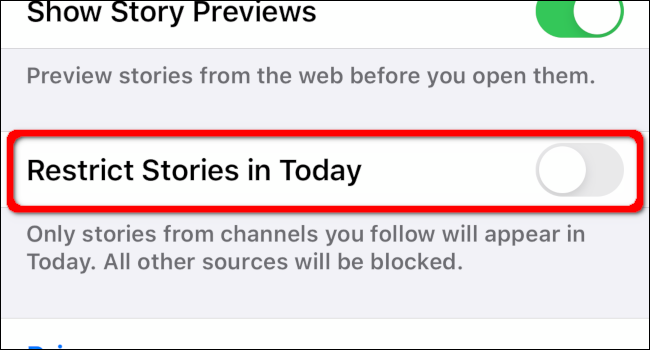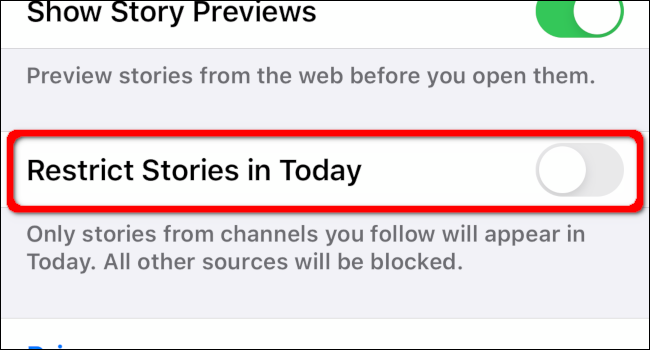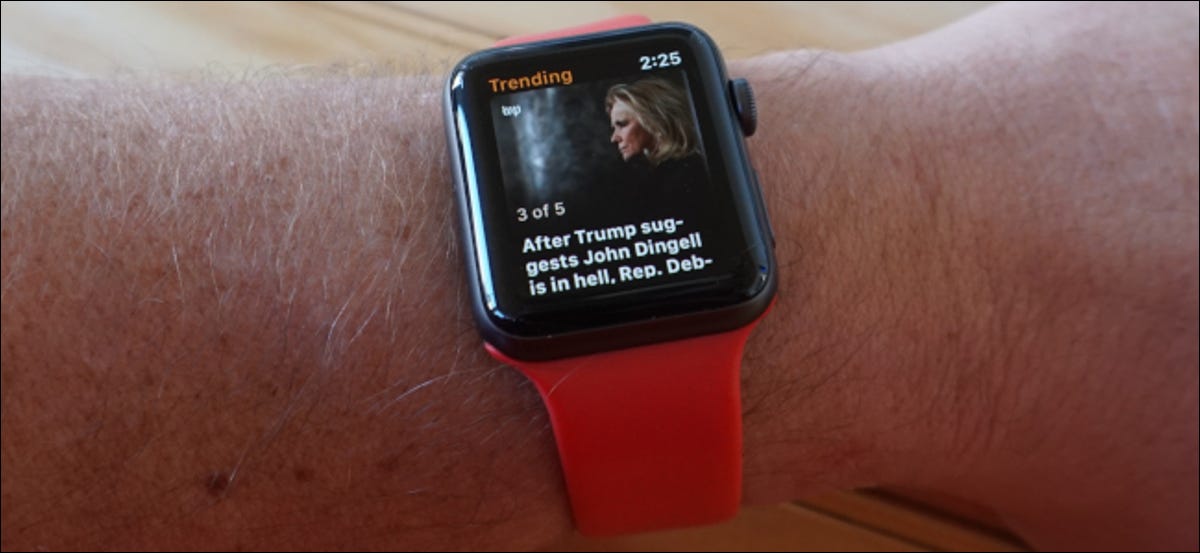
Les montres intelligentes sont des outils utiles pour saisir des informations sur votre poignet. Vous pouvez recevoir des alertes par e-mail, Mises à jour sur les réseaux sociaux et résumés d'actualités sans sortir votre téléphone. Ce guide vous montre comment personnaliser l'application News sur votre Apple Watch.
Pour commencer, appuyez sur la couronne numérique ou touchez l'écran pour réveiller votre Apple Watch. Appuyez à nouveau sur Digital Crown pour voir les applications installées.


L'application News est désignée par trois bandes rouges sur fond blanc. Soi-disant crée un “N” style serif.
![]()
![]()
L'application News d'Apple propose des publications dans deux catégories: Histoires en vedette et histoires tendances. Chaque catégorie fournit cinq postes. Balayez horizontalement pour faire défiler chaque histoire. Une fois que vous avez parcouru les Top Stories du jour, vous recevrez cinq publications supplémentaires sous la bannière Trending Stories tout au long de la journée.
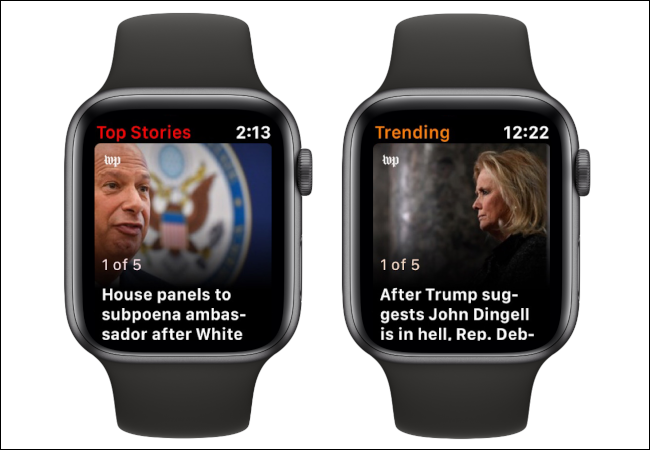
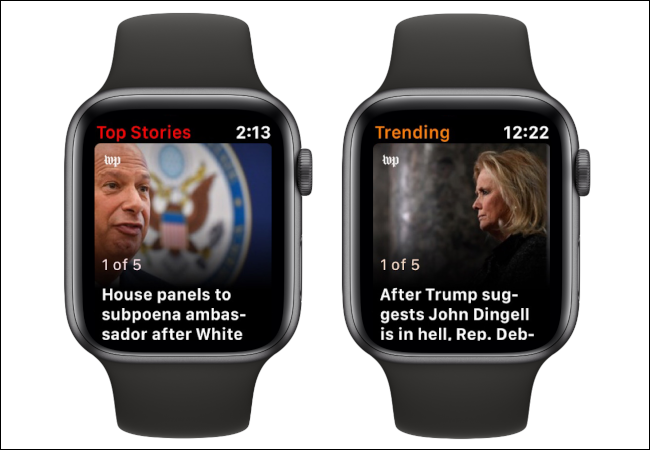
Utilisez Digital Crown pour faire défiler verticalement chaque message. En bas, vous verrez deux boutons: “Enregistrer pour plus tard” et “Prochain”. Touchez le bouton “Enregistrer pour plus tard” pour lire l’article sur votre iPhone.
Malheureusement, vous ne pouvez pas personnaliser l'application News directement sur votre Apple Watch. En échange, les modifications doivent être effectuées sur votre iPhone ou iPad synchronisé avec votre identifiant Apple.
Ajouter des chaînes et des sujets à Apple News
Ouvrez l'application News installée sur votre iPhone ou iPad.





Sur l'iPhone, toucher l'icône “Prochain” affiché dans le coin inférieur droit.




Sur l'iPad, appuyez sur le bouton de la barre latérale si la barre latérale de l'application Actualités n'est pas encore ouverte.
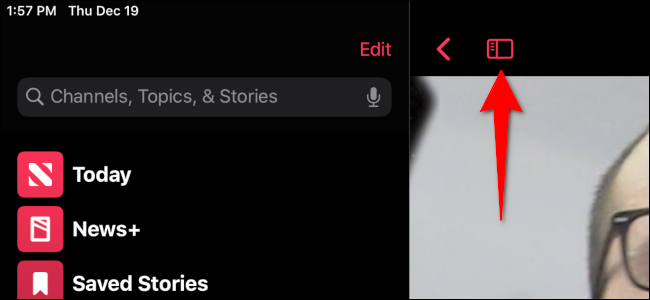
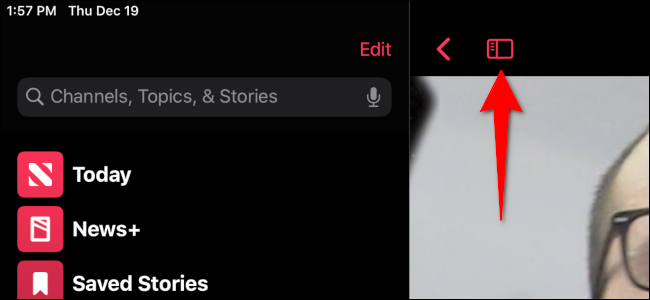
Touchez la barre de recherche et entrez une chaîne, thème ou tag d'histoire réalisable. Dans cet exemple, nous entrons “horreur”. Les alternatives résultantes incluent les principaux résultats, histoires, chaînes et sujets. Appuyez sur le symbole “+” à côté du canal, sujet ou résultat principal que vous souhaitez ajouter à votre fil d'actualité.
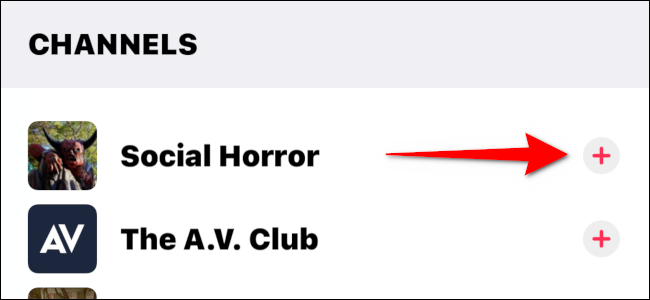
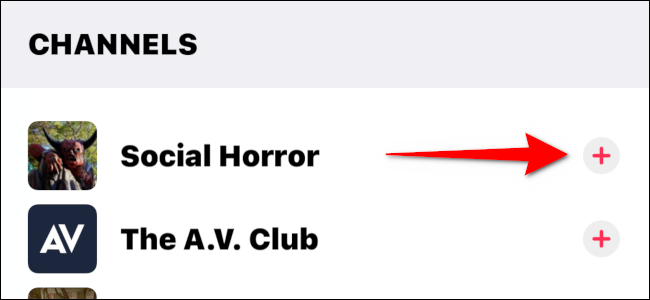
Ne plus suivre les chaînes et les sujets dans Apple News
Ouvrez l'application News installée sur votre iPhone ou iPad.





Sur l'iPhone, toucher l'icône “Prochain” affiché dans le coin inférieur droit.




Maintenez un doigt sur la chaîne ou l'élément que vous souhaitez supprimer, puis balayez lentement vers la gauche. Un message rouge s’affiche “Ne plus suivre” au lieu de cela, lorsque votre doigt se déplace vers la gauche.
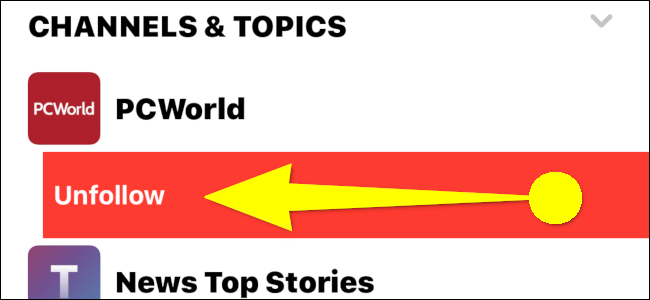
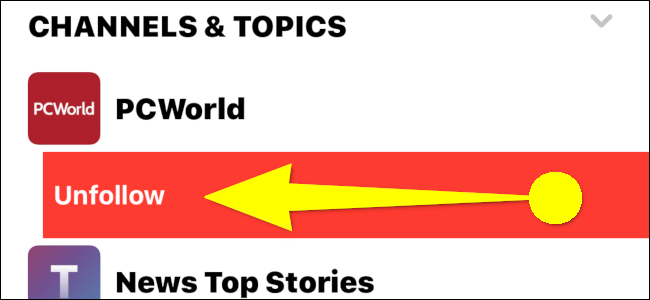
Alternativement, vous pouvez toucher la chaîne ou le sujet que vous souhaitez ne plus suivre. Sur l'écran suivant, appuyez sur l'icône des trois points dans un cercle situé dans le coin supérieur droit.



Une superposition apparaît en bas. Appuyez sur l'option “Chaîne de non-suivi” O “Ne plus suivre le sujet”, selon la provenance.
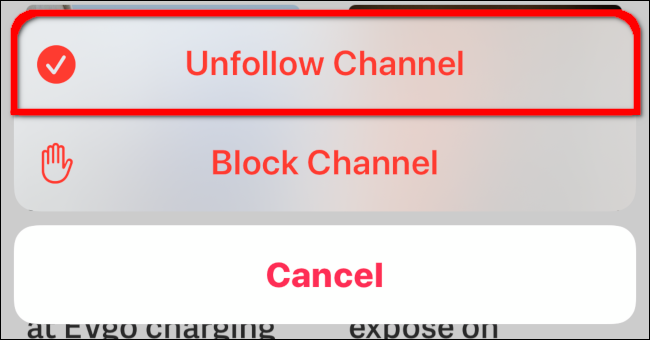
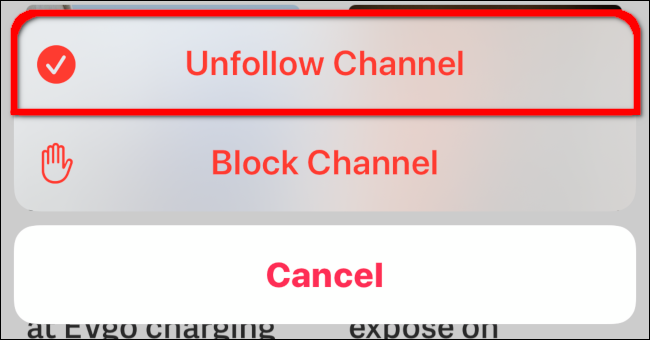
Sur l'iPad, appuyez simplement sur le bouton de la barre latérale si la barre latérale de l'application Actualités n'est pas encore ouverte. Maintenez un doigt sur la chaîne ou le sujet que vous souhaitez supprimer. Un menu contextuel apparaît avec l’option “Ne plus suivre le sujet” O “Chaîne de non-suivi”.
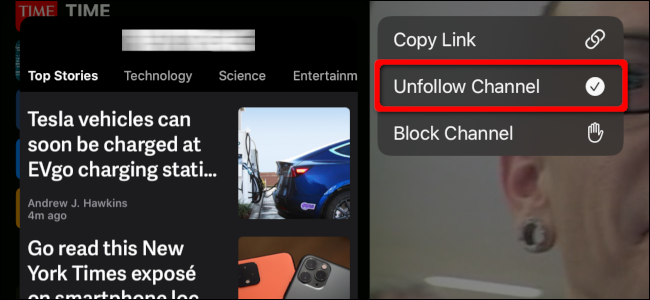
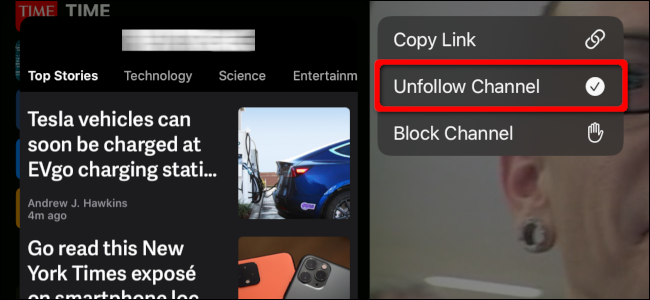
Bloquer des chaînes et des sujets dans Apple News
Ouvrez l'application News installée sur votre iPhone ou iPad.





Sur l'iPhone, toucher l'icône “Prochain” affiché dans le coin inférieur droit.




Appuyez sur la chaîne ou le sujet que vous souhaitez supprimer de votre flux. Sur l'écran suivant, appuyez sur l'icône des trois points dans un cercle dans le coin supérieur droit.



Une superposition apparaît en bas. Touchez l'option “Canal de bloc” O “Thème de bloc”, selon la provenance.
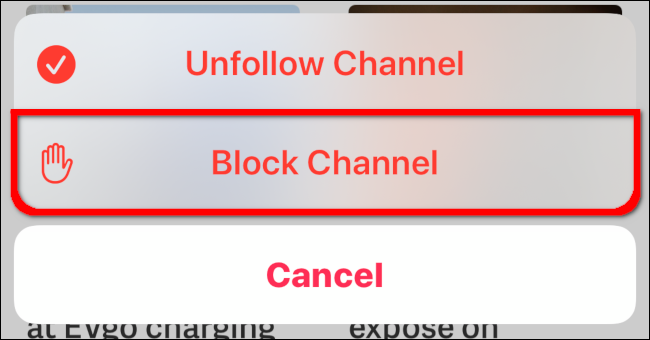
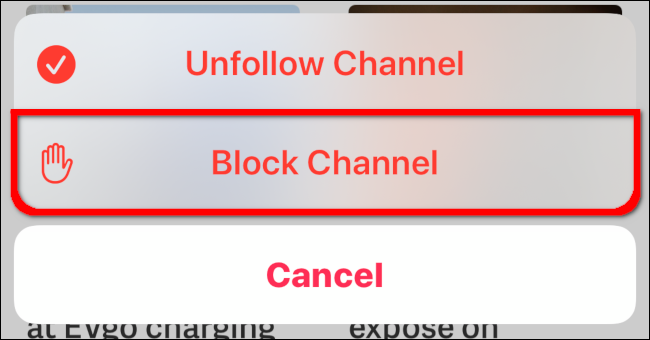
Sur l'iPad, appuyez sur le bouton de la barre latérale si la barre latérale de l'application Actualités n'est pas encore ouverte. Maintenez un doigt sur la chaîne ou le sujet que vous souhaitez supprimer. Un menu contextuel apparaît avec l’option “Thème de bloc” O “Canal de bloc”.
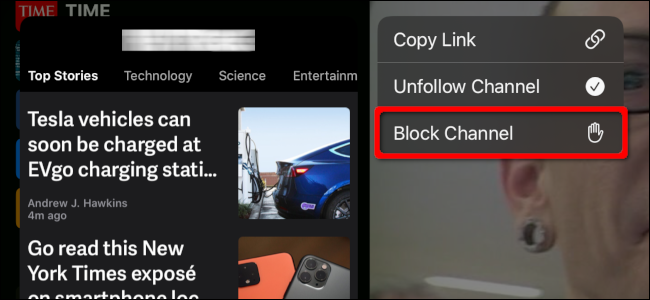
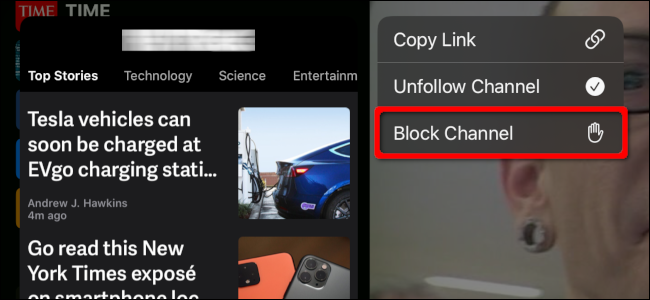
Bloquer ou ne plus suivre des chaînes et publier des sujets dans Apple News
Ouvrez l'application News installée sur votre iPhone ou iPad.





Ouvrez une publication liée à la chaîne ou au sujet que vous souhaitez ne plus suivre ou bloquer. Appuyez sur le bouton “Partager” dans le coin supérieur droit. Afficher une flèche vers le haut à l'intérieur d'une boîte.
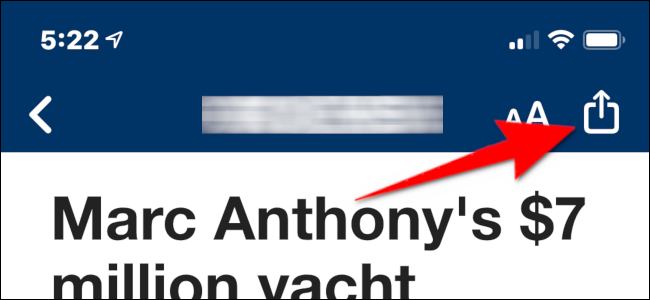
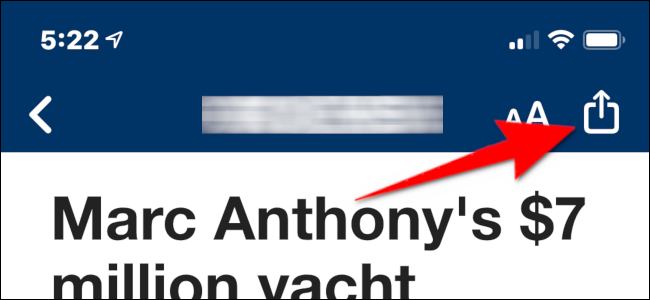
Dans la superposition contextuelle, faites glisser un doigt vers le haut pour faire défiler vers le bas. Appuyez sur l'option “Canal de bloc” O “Chaîne de non-suivi”.
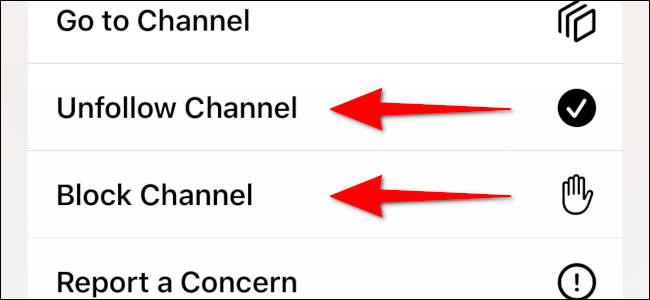
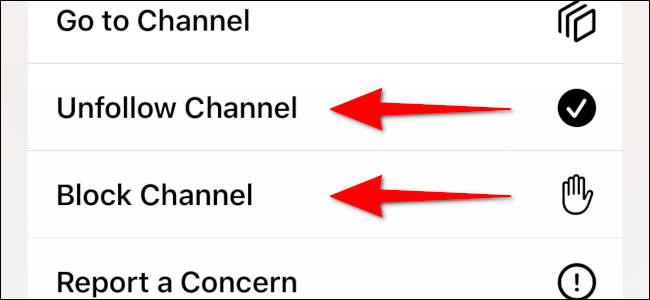
Restreindre les articles dans Aujourd'hui sur Apple News
Ces instructions désactivent les Top Stories et les Trending Stories. À sa place, vous ne verrez que les publications des chaînes que vous suivez sur votre Apple Watch.
Ouvrez l'application Paramètres sur votre iPhone ou iPad. Affiche une icône d'engrenage sur un fond argenté.
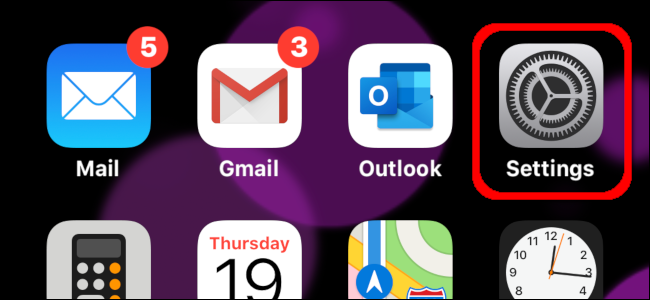
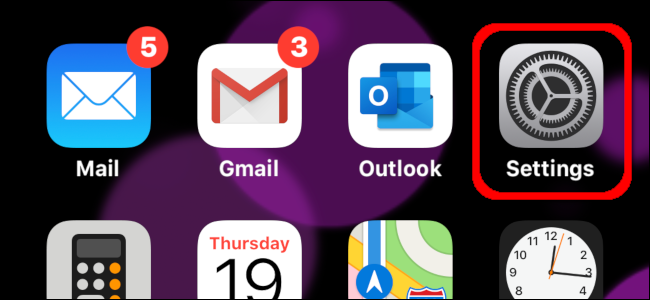
Faites défiler vers le bas et recherchez l’entrée “informations”. Vous le trouverez en haut et regroupé avec les paramètres de messagerie, Des postes, FaceTime et Safari. Appuyez sur l’entrée “informations”.
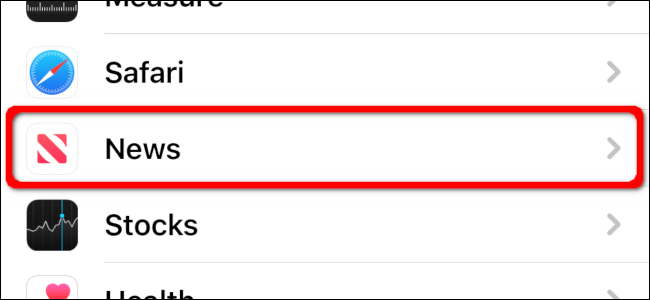
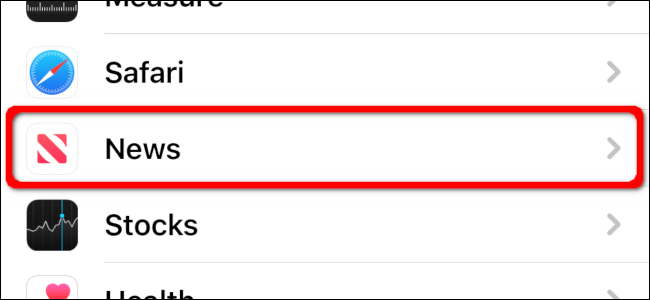
Sur l'écran suivant, appuyez sur le bouton bascule à côté de “Restreindre les histoires dans aujourd’hui”.